Sleipnir プラグイン アーカイブ
フェンリル開発担当 MY です。
mbcs 版 Sleipnir で正常に動作しないという不具合を修正しました。
MemoPeta ver.0.0.2
CapMail ver. 0.0.3
今後ともよろしくお願いします。
Plugin 開発担当の大倉です。
今年 5月にプロトタイプとしてフェンリル・ラボで誕生以来、ユーザーの皆様からの声
を反映しながら育ててきました Hatena Bookmarker がβ版を経て正式版として公開されました。
Hatena Bookmarker 1.0.0 正式版
β版 0.5.0 からの大きな変更はありませんが、HTTPS 通信ページのブックマーク数を取得するかどうかのオプションが追加されています。また、Sleipnir 2.6 を導入することにより、Hatena Bookmarker の主な機能をキーボードショートカットやマウスジェスチャなどへのアクションとして登録できます。
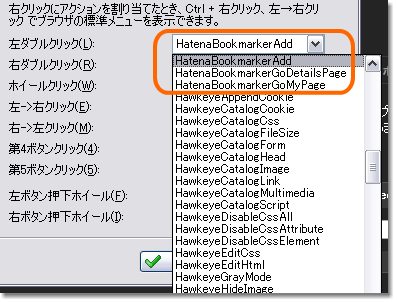
ツール|Sleipnir オプション|ユーザー インタフェース|マウス割り当て の例
はてなブックマーク専用の Plugin ということもあり、Hatena Bookmarker のサポートは、はてなブックマークを活用させていただきました。
【はてなブックマークにお寄せいただいた要望】
ダブルクリックでブックマークできるといいんですけど。
→ kazubokkuriさん Sleipnir 2.6 を導入していただければアクションが使えますよ。
URLに+があると正しくブックマークできない。追加時に、#以下を削除しないで!
→ tobyさん 修正しました。
ver0.5.0の段階で再び入れてみた。負荷はほとんどなくなってた。
→ monjudohさん 負荷対策しました。
RSSから開くと、?ref=rss とかついてることが多々ある
→ jindaiさん 一般的なものは除去するようにしました。
便利だったのでブックマークも使えるようにアカウントとってみました。
→ Puyo2さん ありがとうございます!
皆様、ありがとうございました!
※ はてなブックマークや、Hatena Bookmarker の全ての機能を使用する場合は はてなのユーザー登録(無料)が必要ですのでご注意ください。
【上級者向け】
Hatena Bookmarker のリリースにあわせて、”Headline-Reader でもはてなブックマークを有効活用したいよね” との要望に応えるべく、Headline-Reader の概要ページからダイレクトにはてなブックマークが使えるかもしれない修正を 1.2.2 でおこないました。
Headline-Reader 1.2.2 正式版
Headline-Reader を最新版にアップデートしていただき resources\skins\default\headlinereader\description.html をエディタなどで開きます。HTML ソースコードの内容を確認していただき、お好みの場所に以下のコードを追加します。
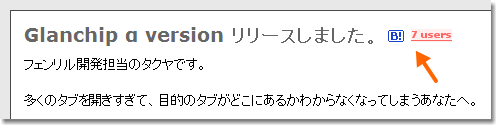
Headline-Reader Plugin 概要ページへの表示例
最新の Headline-Reader では $ITEM_LINK$ 変数の追加と、Sleipnir のスキン作者の
Kei_9 さんから報告いただきました $PNIR_DESCRIPTION_PATH$ の不具合が修正されています。
Headline-Reader の概要ページから “あとで読もう” とおもった記事をはてなブックマークに手軽に登録できるようになります。URL の最後に “ref=RSS” などが付加されている場合や、リダイレクトされるページに関しては正しくブックマーク数が表示されませんのでご注意ください。
【参考】
フェンリル、はてなブックマークのユーザー数を表示する“Hatena Bookmarker”を発表
Hatena Bookmarker 1.0.0 正式版
Headline-Reader 1.2.2 正式版
はてなブックマーク
フェンリル、はてなブックマーク数を表示するSleipnirプラグイン (Broadband Watch)
【追記】
いきなりタイトル部分を含む数箇所で “Hatana” とタイプミスをやってました。
謹んでおわびいたします。
Plugin 開発担当の大倉です。
Sleipnir 2.6 から、いくつかの Plugin でアクションが使えるようになりました。
使用される場合は対象となる Plugin も最新版にアップデートする必要があります。
【アクションの一覧】
●Headline-Reader Plugin
HLRRefrash – Headline-Reader Plugin の更新
●SnapCrab
SnapCrabCaptureClient – ウェブページの表示領域をキャプチャ
SnapCrabCaptureAll – ウェブページ全体をキャプチャ
SnapCrabCaptureRect – ウェブページの指定範囲をキャプチャ
SnapCrabCaptureWindow – ウィンドウをカーソルと共にキャプチャ
SnapCrabCaptureTopWindow – トップレベルウィンドウをカーソルと共にキャプチャ
SnapCrabCaptureDesktop – デスクトップ全体をキャプチャ
SnapCrabCaptureDesktopCursor – デスクトップ全体をカーソルと共にキャプチャ
SnapCrabGetRGB – カーソル位置の色を取得
SnapCrabOpenFolder – 保存フォルダを開く
ShowSnapCrabBar – SnapCrab の表示/非表示の切り替え
●Hatena Bookmarker – フェンリル・ラボ
HatenaBookmarkerAdd – 現在のページをブックマークに追加
HatenaBookmarkerGoDetailsPage – 現在のページの詳細ページを表示
HatenaBookmarkerGoMyPage – マイページに移動
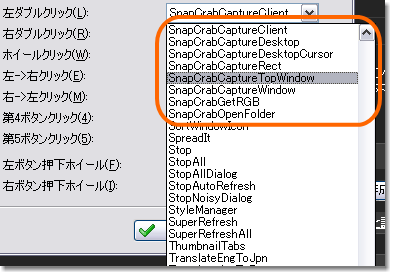
上記以外にもアクションが必要な方はコミュニティなどでリクエストしてください。
要望が多いものや必要とおもわれるものは順次実装していきたいとおもいます。
引き続き Sleipnir をよろしくお願いいたします。
【参考】
Sleipnir 2.6 のダウンロード
もしくは SnapCrab がステキすぎる件。
謎の人です。こんにちわ。今日もタイトルは釣りですよ!
![]()
スキンの人を筆頭に、みんな大好き「SnapCrab」。便利ですよね。
- カーソルつきでキャプチャできたり
- ページ全体をキャプチャ (スクロールキャプチャというやつですね) できたり
- ファイルに保存とクリップボードを選べたり
このツールと運命の出逢いをするまでは、こんなことしてました。
#!perl use Win32::CaptureIE; 〜中略〜 QuitIE;
めんどくせぇ! SnapCrab があって本当に良かった!
「好き」という気持ちを口に出すことは大切なこと。みなさんの「好き」はなんですか?
。。。ん?

(ΦДΦ) ワカリマシタ。デハジカイコソ、ワタシノシゴトップリヲ。
ありがとうございました。
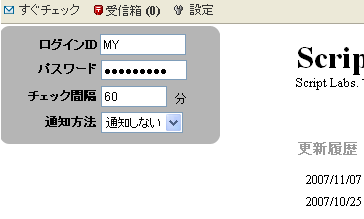
フェンリル開発担当 MY です。
私は Gmail を使っているのですが、以前から新着メールがあるかチェックするのが面倒だと感じていました。大事なメールを待っている時は特にそう感じていました。
もし、普段使っている Sleipnir が着信を知らせてくれれば便利だと思いませんか?
そんな発想で MemoPeta に続く IEDockEx サンプル第2弾、CapMail を作ってみました。
Gmail を指定した間隔でチェックします。
ダウンロードは こちら から
※CapMail をご利用になるには 、UserAction Extension のインストールが必要です。
※※ツール | Sleipnir オプション | クライアント | 全般 の 「スクリプトによりクライアントの操作を許可する」 へのチェックが必要です。
[使い方]
「設定ボタン」をクリックしてアカウント情報などを入力します。
もう一度「設定ボタン」をクリックすると設定情報が保存されます。
「すぐチェック」ボタンをクリックするとすぐにメールチェックをします。
通知方法を「ダイアログ」にしていると、一番新しいメールの差出人と件名をダイアログで表示します。
(定期チェックの場合も同様です)
「通知しない」場合は何も起きませんが、新着メールがあれば「受信箱」の横の未読メール数が増加します。
「受信箱」ボタンをクリックすると Gmail を新規タブで開きます。
「ログアウト」ボタンをクリックすると Gmail からログアウトします。複数アカウントで運用している場合などにお使い下さい。
Script Labs. にはもう少し詳しい情報を掲載しています。
よろしければこちらもご参照下さい。
フェンリル開発担当のタクヤです。
多くのタブを開きすぎて、目的のタブがどこにあるかわからなくなってしまうあなたへ。
Glanchip(αバージョン)をリリースしました。
Takuya Lab Glanchip α version
タブ上にマウスをホバーすると、ページ内容のサムネイルウインドウが表示されます。
タブを切り替えることなくページ内容が閲覧できるので、目的のタブをすぐに見つけられます。
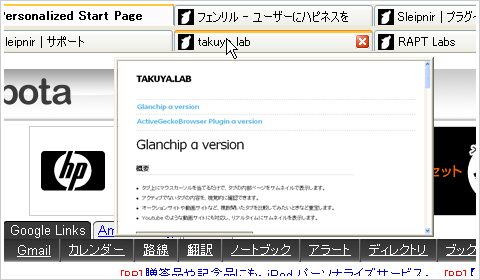
私自身、調べものをしている時など多くのページを開いていると、自分がどこにいるのかわからなくなってしまう事があります。(マメにタブを閉じればいいんですが…)
F2、F3 キーを連打してみたり、サムネイルタブ機能を利用したりしているのですが、Granchip をインストールすれば、マウスをタブに重ねるだけで、すぐに内容が確認できるようになります。
作業効率がグッとアップすること間違いなし(?)です。
一度お試しください。
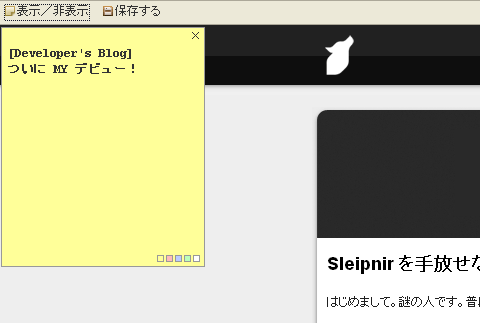
はじめまして、開発担当の MY です。
IEDockEx のサンプルとして、現在閲覧中の Web ページにメモをペタっと貼れる、MemoPeta を開発しました。
ダウンロードは こちら から
※MemoPeta をご利用になるには UserAction Extension のインストールが必要です。
[使い方]
「表示/非表示ボタン」クリックでメモの表示/非表示を切り替えられます。
メモをクリックすると書き込めます。
書き込んだ内容を保存するには「保存する」ボタンをクリックしてください。
また、Javascript ON ならメモ下部のボタンをクリックすることで背景色を変えることが出来ます。
変更した背景色は書き込んだ内容とともに保存できます。
お気に入りのページにちょっとした覚え書きをするなど、様々用途にお使い下さい。
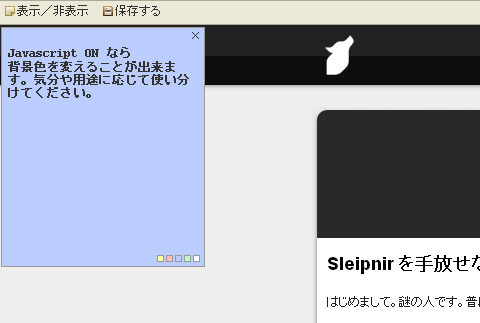
まだまだ機能的には不足な点もありますが、今後も改良を重ねていいものに仕上げていきたいと思います。
なお、Script Labs. にはもう少し詳しい技術情報などを掲載しています。
もし、IEDockEx で何か作りたい方は参考にしていただければ幸いです。
フェンリル開発担当のタクヤです。
Gecko エンジンを 2007/08 Build に更新しました。
TAKUYA.LAB ActiveGeckoBrowser α version
SeaMonkey プロジェクトに含まれる Gecko エンジンを、Active X 経由で利用しています。
これまで Sleipnir で Gecko エンジンを利用するには、別途 Gecko プラグイン v1.7.12
をインストールする必要がありましたが、今回の修正で SmartInstaller 経由でのインストールが
行えるようになります。(プラグインインストール時に、自動で Active X の登録を行います。)
Gecko プラグイン v1.7.12 では、pota の表示が乱れていましたが、
このプラグインを導入することで、正しく表示されるようになります。
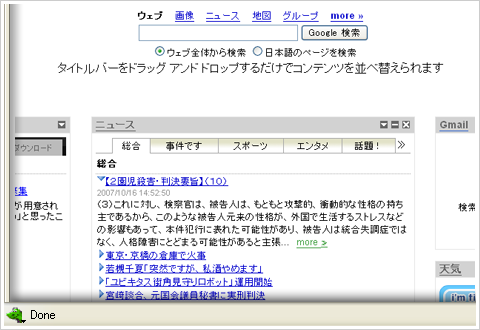
また、初期日本語フォントがゴシックになった、いくつかの表示が日本語に
対応している等、レンダリング、パーサー以外の部分でも多くの変更が
行われていますので、是非お試しください。
また、このリリースにあわせて、TAKUYA.LAB を公開しました。
今後、こちらで開発中のプラグイン等、随時公開していく予定です。
先日オープンしたばかりの 堀江ラボ 共々、よろしくおねがいします。
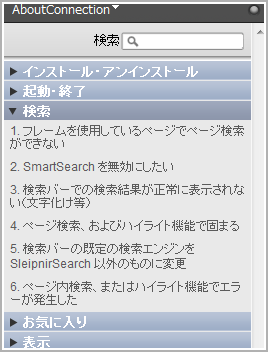
フェンリル web 制作担当の堀江です。
以前、フェンリルラボにてリリースされた
下記のページからダウンロードできます。
AboutConnection ページ
本プラグインは、皆様から頂いたよくある質問を一覧で掲載し、すぐに解答へつながる質問パネルになっています。Sleipnir を使用していてわからないことなどありましたら、こちらのプラグインを入れて、少しでも問題解決の手助けになればと思います。
これからも応援をよろしくお願いします!
Plugin 開発担当の大倉です。
SnapCrab 1.1.0 RC3、IEPanelEx 0.0.2 へのアップデートをおこないました。
SnapCrab ツールバー上の右クリックコンテキストメニューを操作すると落ちる現象が報告されましたので
暫定的にSnapCrab ツールバー上でのコンテキストメニューの表示を抑制しています。また、アイコンに微妙な透過処理を加えマウスオン状態のアイコンも追加されています。これにともないアイコンのファイル名が変更されています。
SnapCrab 1.1.0 RC3
IEPanelEx 0.0.2
導入時に GUID をツールで生成しなければならなかったものを自動化しました。
これで導入が(少し)簡単になります。
IEPanelEx 0.0.2
引き続き SnapCrab、IEPanelEx をよろしくお願いします。
Plugin 開発担当の大倉です。
本日はいくつかのプラグインのアップデートの案内です。
●RSS リーダー Headline-Reader Plugin 1.1.8 正式版
スキン関係の修正をおこないました。スキン作者の方から “PNG 対応して欲しい” との要望にお応えするものです。
RSS リーダー Headline-Reader Plugin 1.1.8 正式版
●SeaHorse 1.1.2 正式版
ラボの方で公開しておりました SeaHorse 1.1.2 RC2 を正式版へと昇格しました。すでに SeaHorse 1.1.2 RC版を使用されている方は以下のページより上書きアップデートしていただく必要があります。
SeaHorse 1.1.2 正式版
併せてラボの RC版の公開を停止し、スクリプト作者のデバッグ用に SeaHorse の過去のバージョンを展示しました。(互換性の問題が発生するとおもわれるバージョンを用意しました)
SeaHorse の過去のバージョン
●SnapCrab 1.1.0 RC2
SnapCrab 1.0.0 からの変更点
- 新たに3種類のキャプチャボタンを追加しました。
- 保存するフォルダやファイル名を変更できるようにしました。
- アクション使用時にキャプチャ開始状態を示すサウンドを用意しました。
- カラーピッカーや案内メッセージの表示をツールバー上ではなくフローティング形式のパネルに変更しました。
- スキン対応しました。(BMP/PNG形式に対応)
SnapCrab 1.0.0 と、クローズドで公開していた SnapCrab 1.1.0 RC1 をインストールされている方はプラグインダイアログに SnapCrab が 2つ存在しています。SnapCrab 1.1.0 RC1 をアンインストールした上で RC2を導入してください
SnapCrab 1.1.0 RC2
●IEPanelEx 0.0.1 (参考展示)
これは大倉が個人的に使用していたものを参考展示(?)しました。とても説明は難しいプラグインですが、IEPanel を活用している方は是非ともお試しください。大幅な仕様変更や配布の取り消しの可能性がありますので 2次配布はご遠慮ください。
IEPanelEx 0.0.1 (参考展示)
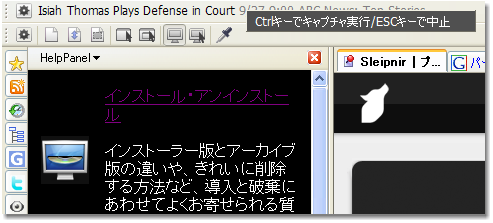
(SnapCrab 1.1.0 RC2 と IEPanelEx の使用例)
P.S.
最近は、スタッフが積極的に Developer’s Blog を利用しているようですので非常に影が薄い状態が続いております。もう少し頑張ります(汗)。
【追記】
Headline-Reader Plugin 1.1.8 を導入すると一部のスキンでアイコン表示が崩れるとのご指摘をいただきました。公式のスキンでは SimpleAqua / SimpleAqua 2 が影響をうけます。この問題を改善した Headline-Reader Plugin 1.1.9 を公開しました。アイコン表示が崩れる方は最新版をご利用ください。
お手数をおかけいたします。
まずはうれしいニュース。Launch Extension が フェンリル ラボに掲載されることになりました。
さて、前回のエントリ「Launch Extension 0.0.4 をリリース (Developer’s Blog)」の続きです。
今回は、この Launch Extension(愛称:ろーんち♪ ← 今 RAPT が勝手に決めました)をσ(^^)がどのような設定で使用しているか、簡単にご紹介したいと思います。
RAPT の場合
| No. | アクション
表示名 ファイル パラメータ メニューエディタで追加しているメニュー名 |
|
|---|---|---|
| 1 | アクション 表示名 ファイル パラメータ メニュー名 |
OpenThisInDonutQ
このページを Donut Q で開く C:\Program Files\DonutQ\DonutQ.exe {URI} ブラウザ 標準 |
| 2 | アクション 表示名 ファイル パラメータ メニュー名 |
OpenThisInIE
このページを IE で開く C:\Program Files\Internet Explorer\IEXPLORE.EXE {URI} ブラウザ 標準 |
| 3 | アクション 表示名 ファイル パラメータ メニュー名 |
OpenTargetInDonutQ
リンク先を Donut Q で開く C:\Program Files\DonutQ\DonutQ.exe {TARGET_URI} ブラウザ アンカー |
| 4 | アクション 表示名 ファイル パラメータ メニュー名 |
SendTargetToIrvine
リンク先を Irvine に送る C:\Program Files\irvine\irvine.exe {TARGET_URI} ブラウザ アンカー |
| 5 | アクション 表示名 ファイル パラメータ メニュー名 |
AppendToMemoAndOpenIt
選択テキストをメモに追加して開く C:\Program Files\Hidemaru\Hidemaru.exe {SELECTED_TEXT_TO_FILE_APPEND} ブラウザ 選択テキスト、ブラウザ コントロール |
| 6 | アクション 表示名 ファイル パラメータ メニュー名 |
AppendToMemo
選択テキストをメモに追加 {SELECTED_TEXT_TO_FILE_APPEND} ブラウザ 選択テキスト、ブラウザ コントロール |
| 7 | アクション 表示名 ファイル パラメータ メニュー名 |
OpenAppInstallFolder
インストールフォルダを開く C:\WINDOWS\explorer.exe {APP_INSTALL_FOLDER} ブラウザ 標準 |
| 8 | アクション 表示名 ファイル パラメータ メニュー名 |
RunHidemaru
秀丸エディタ C:\Program Files\Hidemaru\Hidemaru.exe ブラウザ 標準 |
| 9 | アクション 表示名 ファイル パラメータ メニュー名 |
OpenUserIni
user.ini を開く C:\Program Files\Hidemaru\Hidemaru.exe {SETTING}user.ini ブラウザ 標準 |
以下は、実際にメニューに追加したときの表示例です。
- 「ブラウザ 標準」に追加したときのメニューの表示例です。
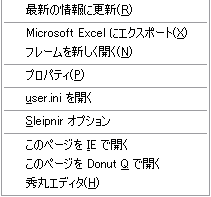
「秀丸エディタ」は、Sleipnir を全画面表示にしているときでも簡便にエディタを開くために追加しています。
- 「ブラウザ アンカー」に追加したときのメニューの表示例です。
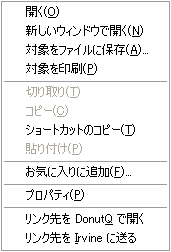
- 「ブラウザ テキスト選択」に追加したときのメニューの表示例です。

【関連 URI】
Launch Extension 0.0.4 をリリース (Developer’s Blog)
Kei_9 なげやりにっき – Launch Extensionが短期間でチョー進化
Browser.js [N122] Sleipnir:新たなプラグイン「Launch Extension」公開
RAPTさんのLaunch Extensionが0.0.4にバージョンアップしましたね。|Sleipnirを初心者がいじりまくるブログ
フェンリル開発担当の RAPT です。今回は、test plugins for Sleipnir by RAPT で公開している Launch Extension 【ローンチ・エクステンション】 の紹介です。
はじめに
Launch Extention(ローンチ・エクステンション)は、これ自体、Sleipnir 上で任意のアプリケーションを実行するための ExecuteApplication という 1 つのアクションを追加するに過ぎません。
しかし、この Launch Extention では、より便利に使えるようにするための拡張が施されています。
- 任意のアプリケーションにパラメータ(引数)を必要に応じて追加できる
- そのアプリケーションに、現在表示しているページの URI などの情報も渡せる
- アプリケーション+パラメータの組み合わせを別途、ユーザー定義のアクションとして登録できるので、メニュー、マウスジェスチャ、マウス割り当て、キーボードショートカットなどで簡単に呼び出せる
- うまく使うことでより効率的な情報収集を行うことができる(※後述)
このプラグインの持つ可能性はまだまだあります。うまく活用することで、Sleipnir をより便利にお使いいただくことが可能となります。もし、よい活用方法を見つけたら、ぜひ他の方にも教えてあげてください!
まずは使ってみよう!
- Launch Extension のオプション設定画面です。

- ユーザー定義アクションを追加してみます。
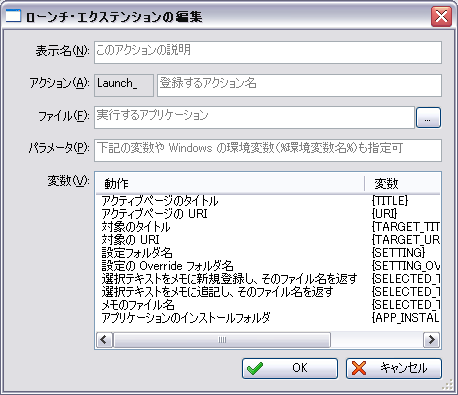
- 現在表示しているページを Donut Q で開く設定をしてみます。
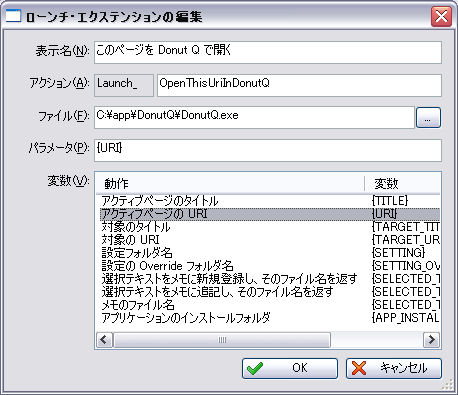
- Sleipnir の設定フォルダをエクスプローラで開く設定をしてみます。
※ちなみに、この編集ダイアログは、サイズを変更することができます。下記の画像は実際に横幅を広げてみたものです。
※また、ここではパラメータを {SETTING} としていますが、/e,"{SETTING}" とすることで、エクスプローラの左ツリーを表示させる設定になります。
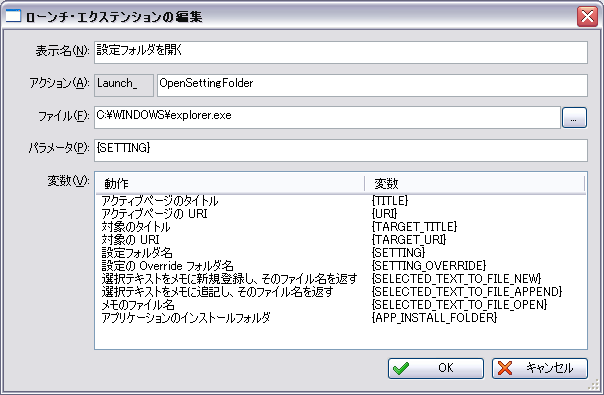
ここで一度 Sleipnir を再起動すると、上記で設定した内容が反映され、通常のアクションとして利用できるようになります。
- 試しに、ブラウザ コンテキスト メニューに上記で作ったアクションを追加してみましょう。メニューエディタを使って追加します。
※もし、最新の Sleipnir (現時点での最新版は、Sleipnir 2.5.17 rel2 です)をお使いで、メニューエディタが Sleipnir オプションにないという場合は、ツール|デザインの変更|プラグインで、プリインストールされているプラグインを表示するにチェックを入れ、MenuEditor が有効になっているか確認してください。
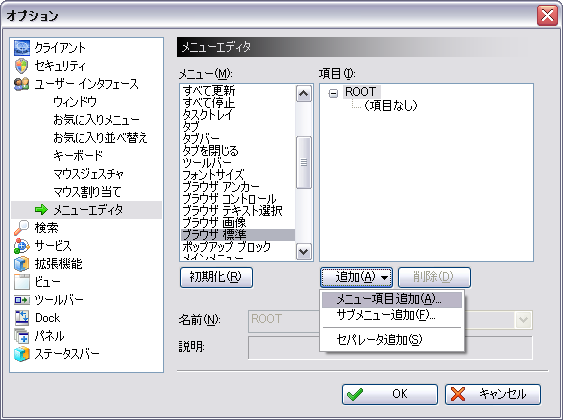
- アクション一覧を見ると、"Launch_" で始まるアクションが追加されているのがわかります。
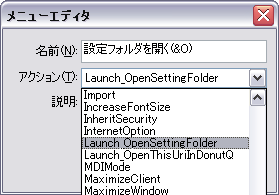
- 実際に上記のアクションを追加してみました。
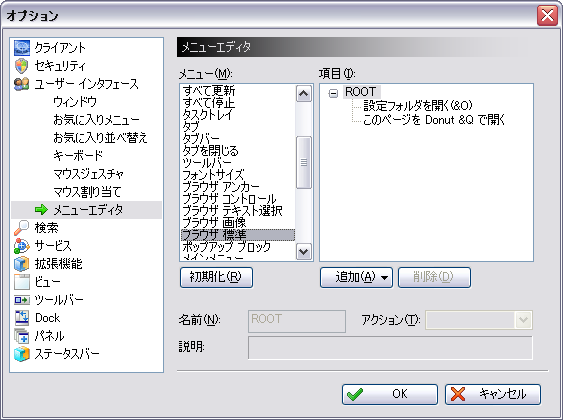
- 下記の画像は、ブラウザ上の何もないところで右クリックしたときのものです。上で追加したメニュー項目が使えるようになっています。
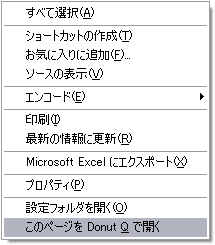
早速実行してみると・・・
- ほ~ら、Sleipnir で現在表示していた Fenrir & Co. のサイトが Donut Q でも表示できました。
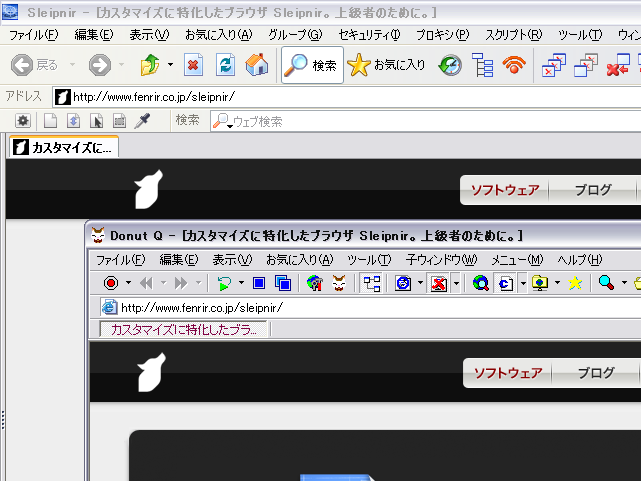
メモ帳プラグイン?
パラメータに使用できる変数のうち、下記の 3 つを使うことで、より効率的な情報収集に役立ちます。
{SELECTED_TEXT_TO_FILE_NEW}
{SELECTED_TEXT_TO_FILE_APPEND}
{SELECTED_TEXT_TO_FILE_OPEN}
Windows では一時的な情報の蓄え場所として、クリップボードを利用しています。通常、Ctrl+C でテキストをコピーし、Ctrl+V で貼り付けができます。情報収集をしているときなど、メモしておきたい文章があると、ブラウザとエディタの画面を頻繁に切り替えながらテキストのコピー・貼り付けを行なっていることでしょう。
こうして切り替え作業をしているうちに、指がつりそうになった方も多いでしょう。
それを解決する提案があります!
ブラウザ画面を見ながら、必要なキーワードをマーキングしていくだけでいいのです。そのキーワードを Sleipnir があなた専用の記憶領域に保存していってくれます! そして、マーキングしていったキーワードを一覧をあとから編集すればいいのです。
どうすればできるの?
上記で説明している、ユーザー定義のアクションを作成し、テキスト選択時の ブラウザ コンテキスト メニューに追加したり、マウスジェスチャ等に割り当てたりするだけです。
{SELECTED_TEXT_TO_FILE_NEW} と {SELECTED_TEXT_TO_FILE_APPEND} に関しては、マークしたテキストを以前の情報をクリアしてから追加するか、以前の情報を残したまま追記するかの違いだけで、アプリケーションを指定しないときでも、動作します。アプリケーションを指定したときは、追加/追記処理のあとに、指定したアプリケーションにその記憶した内容を含むファイル名を渡します。
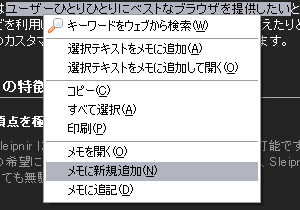
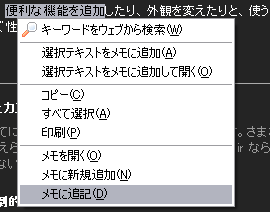
{SELECTED_TEXT_TO_FILE_OPEN} は、追加/追記は行わずに記憶した内容を含むファイル名を示します。
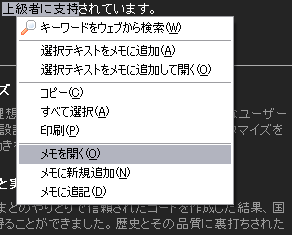
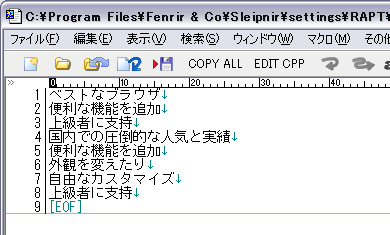
なお、このエントリを作成するにあたって、このメモ機能を使いましたが、"ブラウザ テキスト選択" メニューだけではなく、"ブラウザ コントロール" メニューにもこれらのメニュー項目を追加しておくことで、<TEXTAREA> などのタグ内でも利用することができます。
【関連 URI】
Kei_9 なげやりにっき – Launch Extensionが短期間でチョー進化
Browser.js [N122] Sleipnir:新たなプラグイン「Launch Extension」公開
RAPTさんのLaunch Extensionが0.0.4にバージョンアップしましたね。|Sleipnirを初心者がいじりまくるブログ
Plugin 開発担当の大倉です。
ユーザーからいただいた要望などを反映しました。
Hatena Bookmarker 0.5.0 の更新履歴
[仕様変更]
・”%” が含まれるURLに対してもブックマークできるようにした
[不具合修正]
・一部の URL でブックマークできない問題を修正した
引き続き Hatena Bookmarker をよろしくお願いします。
Hatena Bookmarker 0.5.0
【追記】
大切なことを忘れていました(汗)。
SnapCrab 同様に Hatena Bookmarker でも 2つのアクションが追加されています。”ステータスバーへのカーソル移動は非効率” との声がありましたのでキーボードショートカットやマウス操作にアクションを割り当てることができるようにしました。
Sleipnir 2.5.17 rel.2 では使用できませんが、次の Sleipnir のリリースから使用可能です。









